Tämä ohjain paketti tarjoaa tuen & nbsp; B / W tulostus ja Väri tulostus Windows. Se tukee HP PCL XL komentoja ja on optimoitu Windows GDI. Korkea suorituskyky tulostus voidaan odottaa. & Nbsp; Julkaisutietoarkisto:
1. Tuetut:
- Microsoft Windows 10
- Lisätty tuki uudelle Portugalin ortografia.
2. Kiinteä:
- Käytettäessä Get-PrintConfiguration cmdlet on Windows PowerShell, tulostimen kokoonpanon tietoja ei saatu.
- Työpaikat ei ehkä tulosta tiettyjä sovelluksia, jotka perustuvat Microsoft .NET Framework.
- One Click Esiviritä kuvakkeita että käyttäjä tehdään looginen tulostimen luoma Point ja Print puuttuvat kirjautumisen jälkeen pois istunnon Citrix XenApp Server.
3. Muut:
- Lisätty CAT (Catalog) tiedostoja, jotka vapautettiin Microsoft (WHQL).
1.Run .exe-tiedoston.
2. "Lisenssisopimus" dialogi tulee näkyviin. Jos hyväksyt ehdot, valitse "I accept the agreement." ja klikkaa "Next".
3. "tavalla asentaa ajurin" valintaikkuna tulee näkyviin. Valitse "Lisää uusi tulostin" ja klikkaa "Next".
4.Edellä "Valitse Method Lisää tulostin" dialogi tulee näkyviin. Valitse yksi seuraavista menetelmistä lisää tulostin:
a) näyttäminen verkkoon kytkettyjä tulostimia, valitse sekä "Yhdistä portti tai LAN" ja "Etsi tulostimia automaattisesti" ja klikkaa "Next". Siirry vaiheeseen 5. ( "Etsi tulostimet automaattisesti" ei ehkä ole valittavissa riippuen Kirjoitintyypin.)
b) Jos tulostimen IP-osoite on määritetty, valitse sekä "Yhdistä portti tai LAN" ja "Etsi tulostimet määritettyjä IP-osoite" ja klikkaa "Next". Siirry vaiheeseen 6. ( "Etsi tulostimet määritettyjä IP-osoite" ei ehkä ole valittavissa riippuen Kirjoitintyypin.)
c) Jos tulostimen portti on jo perustettu tai paikallista porttia halutaan, valitse sekä "Yhdistä portti tai LAN" ja "Valitse portti tai määritä uusi portti" ja klikkaa "Next". Siirry vaiheeseen 7. ( "Valitse portti tai määritä uusi portti" ei ehkä ole valittavissa riippuen Kirjoitintyypin.)
d) Jos on USB-liitäntä halutaan, valitse "Yhdistä USB-kaapeli" ja klikkaa "Next". Siirry vaiheeseen 10. ( "Connect USB-kaapeli" ei ehkä ole valittavissa riippuen Kirjoitintyypin.)
5. Valitse tulostin ja paina "Next". Siirry vaiheeseen 8.
6. Syötä IP-osoite ja valitse "OK". Siirry vaiheeseen 8.
7. "Set Port" dialogi tulee näkyviin. Valitse jokin seuraavista tavoista perustaa portti:
a) Jos tulostimen IP-osoite on määritetty, valitse "Määritä IP-osoite liittää portti", anna IP-osoite, ja paina "Next". Siirry vaiheeseen 8. ( "Määritä IP-osoite liittää portti" ei ehkä ole valittavissa riippuen Kirjoitintyypin.)
b) Jos portti on jo rekisteröity, valitse "Valitse portti luettelosta", määrittää portin yhteyden, ja klikkaa "Next". Siirry vaiheeseen 8. ( "Valitse portti luettelosta" ei ehkä ole valittavissa riippuen Kirjoitintyypin.)
c) Määritä uusi portti, valitse "Määritä uusi portti". Katso lisätietoja määrittää uuden portin, katso käyttöjärjestelmän Ohje-osioon. Kun olet määrittänyt uuden portin, siirry vaiheeseen 8. ( "Määritä uusi portti" ei ehkä ole valittavissa riippuen Kirjoitintyypin.)
8. Valitse tulostin. Muuttaa nimeä tulostimen kuvake ja syötä haluttu nimi on "Muuta asetuksia: Tulostimen nimi". Asetusten mukauttaminen, napsauttamalla '+' symboli. Jos käyttäjä pystyy asettamaan User Code, tulostuksen laskuritoiminto tulostimen on saatavilla.
9. Valitse "Jatka". Tiedostojen kopiointi alkaa. Siirry vaiheeseen 13.
10. "Valitse USB Connected tulostin" valintaikkuna tulee näkyviin. Valitse tulostin ja paina "Next".
11. Irrota USB-kaapeli, sammuta tulostin, ja klikkaa "Next". Tiedostojen kopiointi alkaa.
12. Kun "Auto-tunnista USB-portti" -ikkuna tulee näkyviin, kytke USB-kaapeli ja käynnistä tulostin. Laite havaitaan.
13. "ajurin asennus valmis" -ikkuna tulee näkyviin. Napsauta "Valmis".
PCL Tulostinajurit ovat pohjimmiltaan joukko pieniä ohjelmia pystyä luomaan rajapinta tulostimen ja käyttöjärjestelmän henkilökohtaisen tietokoneen. Jos tulostin käyttää PCL-protokollaa, on välttämätöntä, että asennat nämä kuljettajat voidakseen nauttia kaikki ominaisuudet laitteeseen.
Vaikka PCL kuljettajat tarjoavat monia toimintoja, niitä ei suositella käytettäväksi laadukasta tulostamista, koska ne don & rsquo; t toistamaan värit tarkasti.
Kirjoitinkomennon Kieli tai PCL-ohjainten käytetään yleensä kodin tai toimiston tulostimet, koska ne tarjoavat erittäin hyvä yhteensopivuus (useimmat tulostimet käyttävät PCL), antaa vähemmän tulostinvirheet ja ovat vähemmän vaativa verkkoyhteyden.
Ennen asennusta nämä ohjaimet, tarkista, mitkä uusimman version PCL tulostimen tukemista on.
Jos laite on PCL pystyy, ja olet valinnut oikean tulostimen malli ja käyttöjärjestelmän versio, niin voit lyödä latauspainiketta. Sivustomme päivitetään päivittäin uuden tulostimen ja ohjaimen versiot, joten käymään usein pitää laitteen tasalla.

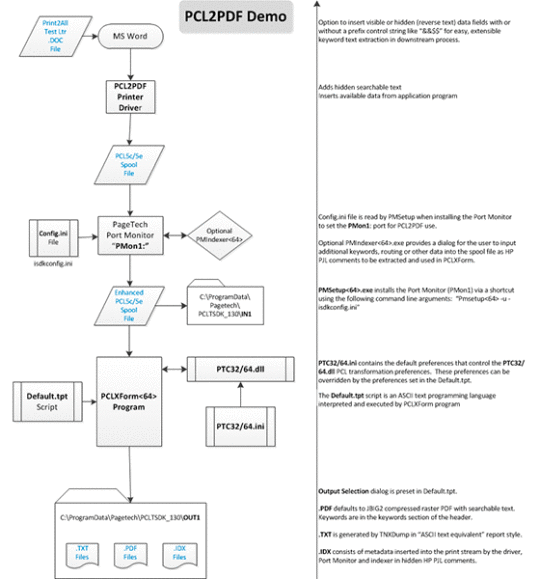
Kommentteja ei löytynyt